Win10怎么打开regedit注册表编辑窗口?打开regedit注册表编辑器办法?
来源:game773整合
作者:
时间:2024-03-25 19:00
小编:773游戏
注册表是微软Windows中的一个重要的数据库,用于存储系统和应用程序的设置信息。小伙伴们你们知道Win10如何打开regedit注册表编辑窗口呢?今天小编很乐意与大家分享Win10打开regedit注册表编辑器方法,感兴趣的可以来了解了解哦。
方法一:
1、首先进入win10系统桌面中,鼠标右键桌面左下角的开始按钮,在弹出的开始菜单中选择运行选项打开,进入下一步。
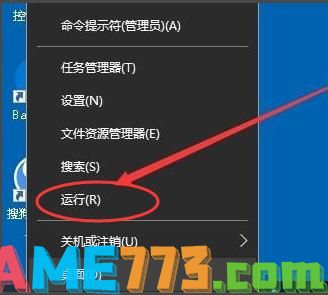
2、在打开的运行功能界面中输入regedit命令,然后点击确定按钮。
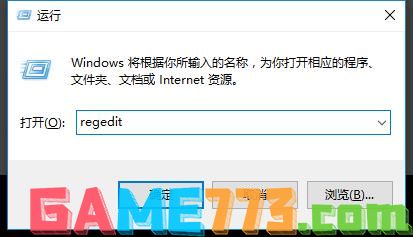
3、操作完成后,注册表编辑器功能就可以顺利的打开了。

方法二:
1、按键盘上的Win+R组合键打开运行功能,进入下一步。

2、在打开的运行窗口界面中输入msconfig命令,点击确定按钮,进入下一步。
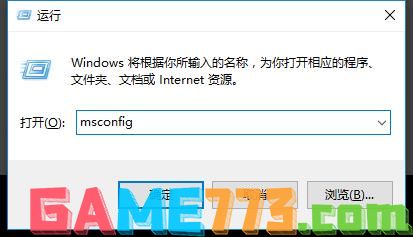
3、在打开的系统配置界面中切换到工具选项,进入下一步。
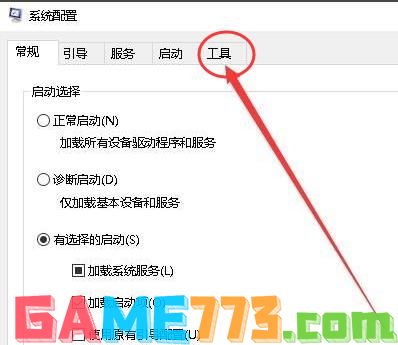
4、在新出现的界面中,找到并选中注册表编辑器选项,然后点击界面右下角的启动按钮即可。
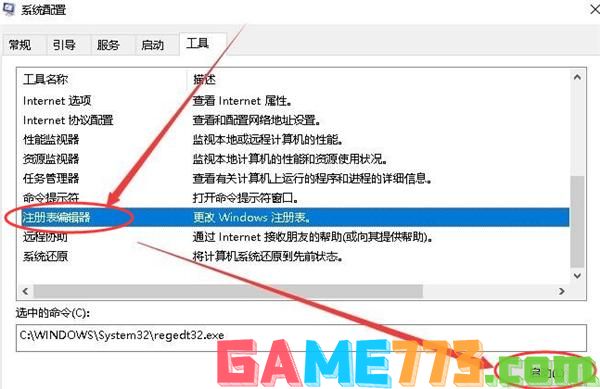
5、以上操作完成后注册表编辑器功能就能够就打开了。

以上就是Win10怎么打开regedit注册表编辑窗口?打开regedit注册表编辑器方法?的全部内容了,文章的版权归原作者所有,如有侵犯您的权利,请及时联系本站删除,更多regedit相关资讯,请关注收藏773游戏网。
下一篇:最后一页














